Rumah >Tutorial perisian >Perisian Pejabat >Cara menggunakan lajur jadual excel_Tutorial menggunakan lajur jadual excel
Cara menggunakan lajur jadual excel_Tutorial menggunakan lajur jadual excel
- WBOYke hadapan
- 2024-04-24 11:22:06776semak imbas
Mengalami kesukaran membahagikan data dalam jadual Excel kepada lajur yang berasingan? Jangan risau, editor PHP Xinyi membawakan anda panduan yang mudah difahami untuk menyusun. Tutorial ini akan membimbing anda langkah demi langkah menggunakan ciri pemisahan lajur Excel untuk memisahkan data teks kepada lajur berstruktur. Dengan panduan ini, anda boleh menyusun data anda dengan cepat dan cekap untuk analisis atau pemprosesan selanjutnya.
Langkah 1: Mula-mula, kita klik pada lajur yang perlu diisih (seperti yang ditunjukkan dalam gambar).
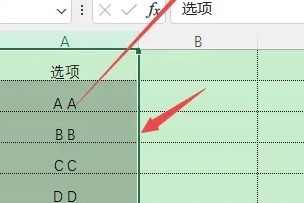
Langkah 2: Kemudian klik pada data, kemudian klik [Lajur] (seperti yang ditunjukkan dalam gambar).
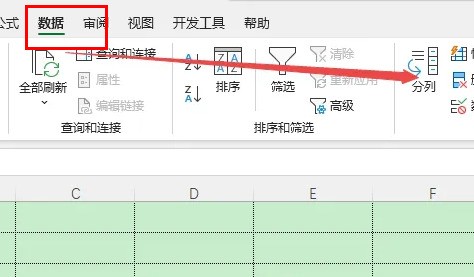
Langkah 3: Kemudian klik [Separator] dan kemudian klik Next (seperti yang ditunjukkan dalam gambar).
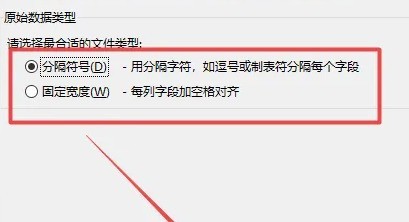
Langkah 4: Akhir sekali, kami memilih simbol pemisah yang sesuai dan klik untuk melengkapkan (seperti yang ditunjukkan dalam gambar).
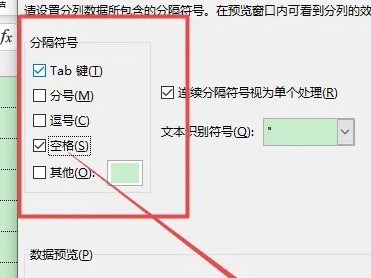
Atas ialah kandungan terperinci Cara menggunakan lajur jadual excel_Tutorial menggunakan lajur jadual excel. Untuk maklumat lanjut, sila ikut artikel berkaitan lain di laman web China PHP!
Artikel berkaitan
Lihat lagi- Penjelasan terperinci tentang cara membuka dan membaca fail CSV
- Langkah dan langkah berjaga-jaga untuk membuka dan memproses fail format CSV
- Kaedah dan petua untuk membuka fail CSV: Sesuai untuk pelbagai perisian
- Panduan ringkas untuk manipulasi fail CSV
- Belajar untuk membuka dan menggunakan fail CSV dengan betul

